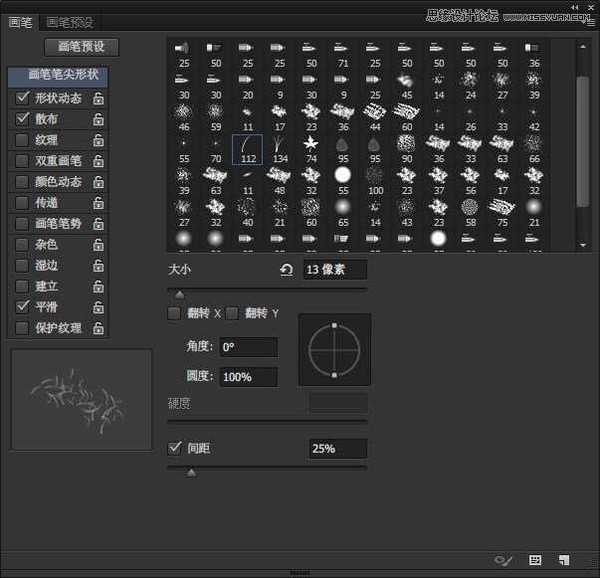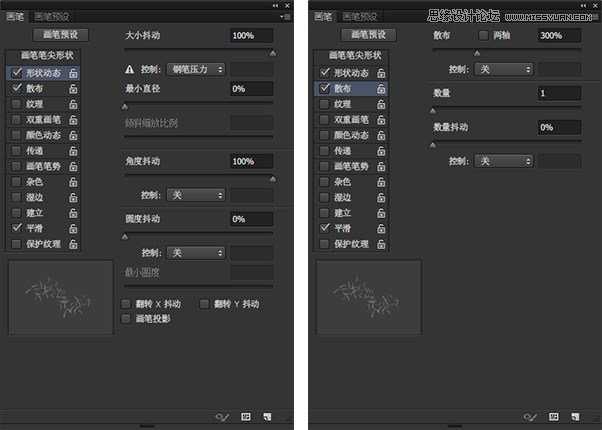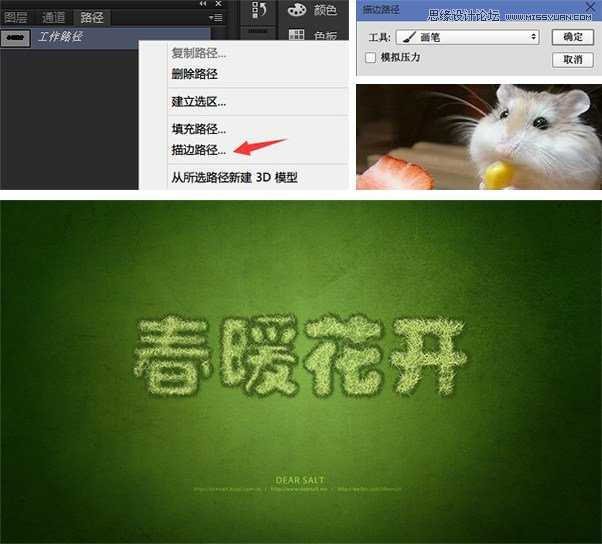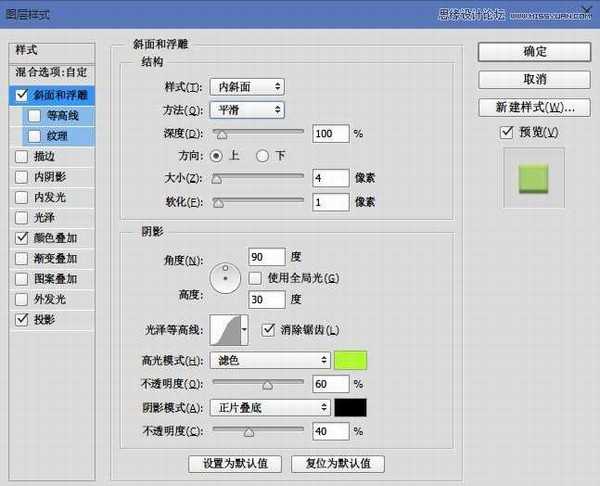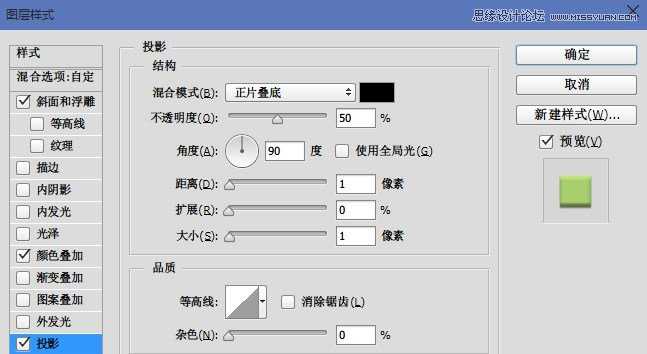这篇教程向大家介绍Photoshop制作漂亮充满春意的描边艺术字体方法,一年一季的春天终于到了,万物复苏,生物在春晨的梦中醒来,展示着生命的可贵、诱人,激发着对未来人生的热情。啊!春是活泼的、春是狂热的、春是姿意生长的、春是年轻旺盛的。
先看看效果图
让我们回到教程里来。今天的这例文字特效教程就是为了营造出一种春天的感觉,小草开始萌萌的发芽,那么在偶们开始动手前,我们先来分析下它的做法,最简单粗暴的方法就是把它解刨掉。
那下面问题就来了,这些都是怎么做的呢?我想有屁唉死基础的童鞋一定看粗来了,那就是画笔工具结合描边工具两位好基友的结晶制作而成。首先打开PS软件,Ctrl+N新建一个1280X720px的画布,然后将背景图片拖入到画布中去
为了更好做出字效的形状,我们先来用文字工具在画布上打上这几个字,使用的字体为“汉仪琥珀体简”
形状现在是有了,接下来我们来为它填充纹理,在这里需要的就是调整画笔工具,首先选择画笔工具,然后按F5打开画笔调整工具,按照下图进行调整。
接下来在文字图层的上方新建一个图层,然后再使用已经设置好的画笔工具对文字进行涂抹,有个小技巧就是,按Ctrl然后点击文字图层出现蚂蚁选区,然后先把选区内的涂满,最后在文字的边缘处再刷上一层,这样的好处就是不会让文字效果显得太过生硬。
然后做描边效果,在文字图层上右键创建为工作路径,在上一步的图层下方新建图层,找到路径面板,右键描边路径,选择画笔,不要勾选模拟压力,颜色要比上一步深一些,可以反复调整画笔参数以达到满意的效果。
接下来做阴影,在外轮廓下方新建阴影层,具体操作为:调出外轮廓选区并填充黑色,然后在执行滤镜-模糊-动感模糊,选择合适的角度和大小,最后再把多余的阴影擦除,如一层效果不够可复制多层,然后适当降低不透明度即可。
制作最底部的藤曼,就是刚开始那些看起来像蚯蚓一样的东西,制作起来很简单,用画笔画出那一条条的东西,有手绘板的就更方便了,然后再给它添加图层样式以达到类似藤曼的效果。
好啦,截至到目前,看看是不是已经大体有样子了呢
剩下的就是要不断地进行细化处理,直至满意为止,比如说你可以添加一些其他的颜色,这样可以更好的营造一种层级感,加一些小装饰让它变得活泼起来…等等,授人以鱼不如授人以渔,希望大家脑洞大开,这一部分的制作桂桂就不做详细介绍了,嘿嘿(>_
以上就是Photoshop制作漂亮充满春意的描边艺术字体方法,希望大家喜欢!
Photoshop,描边,艺术字
免责声明:本站文章均来自网站采集或用户投稿,网站不提供任何软件下载或自行开发的软件! 如有用户或公司发现本站内容信息存在侵权行为,请邮件告知! 858582#qq.com
更新日志
- 小骆驼-《草原狼2(蓝光CD)》[原抓WAV+CUE]
- 群星《欢迎来到我身边 电影原声专辑》[320K/MP3][105.02MB]
- 群星《欢迎来到我身边 电影原声专辑》[FLAC/分轨][480.9MB]
- 雷婷《梦里蓝天HQⅡ》 2023头版限量编号低速原抓[WAV+CUE][463M]
- 群星《2024好听新歌42》AI调整音效【WAV分轨】
- 王思雨-《思念陪着鸿雁飞》WAV
- 王思雨《喜马拉雅HQ》头版限量编号[WAV+CUE]
- 李健《无时无刻》[WAV+CUE][590M]
- 陈奕迅《酝酿》[WAV分轨][502M]
- 卓依婷《化蝶》2CD[WAV+CUE][1.1G]
- 群星《吉他王(黑胶CD)》[WAV+CUE]
- 齐秦《穿乐(穿越)》[WAV+CUE]
- 发烧珍品《数位CD音响测试-动向效果(九)》【WAV+CUE】
- 邝美云《邝美云精装歌集》[DSF][1.6G]
- 吕方《爱一回伤一回》[WAV+CUE][454M]